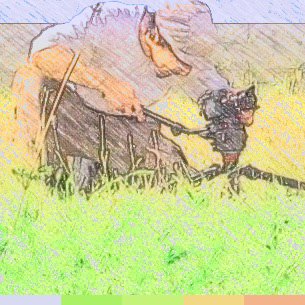
Windows 10のパソコンで「このPCを初期状態に戻す」を実行した時の備忘録です。
実行直前に下記3つが選択できますが、今回は「個人用ファイルを保持する」を選択した際の事例です。
- 「個人用ファイルを保持する」(アプリと設定を削除しますが、個人用ファイルは保持します。)
- 「すべて削除する」(個人用ファイル、アプリ、設定をすべて削除します。)
- 「出荷時の設定に戻す」(個人用ファイル、アプリ、設定をすべて削除して、このPCに付属していたバージョンのWindowsを再インストールします。)
なぜ、そんなことになったの?
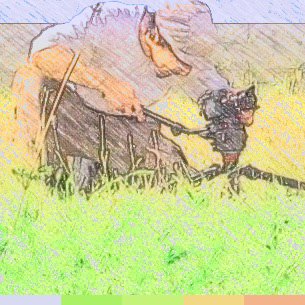
2018年3月21日、春分の日の午後。Airplayを使おうとしたらエラーで使えない。パーソナルファイアウォールに原因があると思い、セキュリティソフトの「ESETファミリーセキュリティ」をいじっていたら、ESET自体の一部が故障したらしく、ESETのメニュー画面の一部が表示されず真っ白になり、それ以上操作できない現象に出くわす。
再起動くらいでは解消されず、セーフモードすら実施できず、何か作業をしたくても、PCが起動、サインイン後、一定の短時間で固まってしまうため、ESET自体のアンインストールも叶わないという状態。
そもそもESET自体のアンインストールがシンプルではない…。
散々悪戦苦闘した結果、とにかくESETを削除し、この状態から抜け出すには、「このPCを初期状態に戻す」しかない、という結論に至りました…。
「このPCを初期状態に戻す」はどのような手順で行なったの?
結果は?
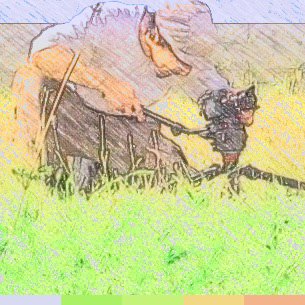
無事に復活しました。
一番気になる「アプリと設定を削除しますが、個人用ファイルは保持」については、下記のような状態になりました。
- アプリはWindows標準のもの以外はすべて削除されている。但し、デスクトップに「削除されたアプリケーション」というHTMLファイルが作成されているため、それを頼りに再度インストールすることができる。このリストは重宝する。
- Cドライブのユーザー名の下のフォルダ、例えば「ダウンロード」フォルダや「ドキュメント」フォルダなどの中身はすべて残っている。また、ユーザー名直下に独自で作成したフォルダや「Dropbox」フォルダ内のデータも残っていた。デスクトップに置いておいたフォルダも、その中身も残っていた。
- Windowsのアカウントも残っているので、新たにアカウントを作成する必要はなかった。
よって、基本的にはアプリを入れ直し、例えばFTPソフトなどは接続情報を再度入力しなければなりません。面倒です…。
ほかに困ったことは?
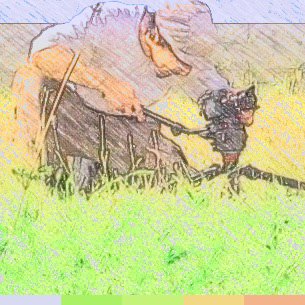
キーボードもマウスも、Bluetoothによるワイヤレスのものを使っているのですが、「このPCを初期状態に戻す」を実施した後は、再設定するまで使えなくなる(反応しなくなる)ので、必ず、別途USB接続による有線のキーボードとマウスが必要になります。これ非常に重要です…。
初期状態に戻った後は、Bluetoothの設定をし直すことで再びワイヤレスが使えます。
それと、「このPCを初期状態に戻す」は確か2時間くらいはかかったように思います。PCのスペックなどによってはもっと時間がかなるケースもあるようです。かなり時間がかかるので、その覚悟も必要です…。
【追記】Internet Explorerで作業するBizSTATIONの電子証明書などは残っていて有効で、従来通り使えた。Windows標準のブラウザアプリとはいえ、面倒な再設定をせずに済んで良かった…✍️#windows10 #トラブルシューティング
— 工藤雄司 (@kudoyuji) March 23, 2018